Доступно с лицензией Standard или Advanced.
Панель инструментов Редактор участков
Панель инструментов Редактор участков содержит инструменты и команды меню, которые требуются для доступа и работы с набором данных участков, среди них инструмент Выбрать объекты-участки, инструмент Новый участок и диалоговое окно Подробная информация об участке. Другие основные инструменты и команды редактирования участков, такие как диалоговое окно Сохранить опорные точки и окно Обозреватель участков также доступны на панели инструментов Редактор участков. При помощи панели инструментов меню Редактор участков также можно начать и завершить сеанс редактирования.

| Инструмент | Описание |
|---|---|
Выбрать объекты-участки | Отображает курсор выборки, применяемый для взаимодействия с участками и линиями в слое набора данных участков. Щелкните правой кнопкой любой участок для доступа к стандартным командам редактирования участков. |
Новый участок | Открывает диалоговое окно Подробная информация об участке, используемое для ввода новых участках. Кнопка Сохранить и присоединить |
Работа с опорными точками | Открывает диалоговое окно Опорные точки, используемое для добавления и удаления опорных точек в наборе данных участков, а также для проверки невязки опорных точек. Опорные точки, отображаемые в текущем экстенте карты, перечислены в окне списка |
Сопоставить опорную точку | Открывает диалоговое окно Опорные точки, применяемое для связи текущего списка опорных точек с точками в наборе данных участков. |
Создать соединение | Открывает диалоговое окно Создать линию соединения, предназначенное для создания линий соединения между двумя выбранными точками участков. Линии соединения служат для соединения изолированных блоков участков, при этом формируется сеть участков, к которой можно применить уравнивание сети участков по методу наименьших квадратов. |
Средние точки | Отображает курсор в виде перекрестия, применяемый для окружения нескольких точек участков прямоугольником для слияния их в одну точку. Слияние точек происходит только тогда, когда между ними нет линий. |
Добавление точки линии | Открывает диалоговое окно Добавить точку линии, предназначенное для добавления точек линий к точкам участков, при этом новые точки будут расположены на границах смежных участков, но не будут разбивать эти границы на части. Граница определяется начальной и конечной точкой границы. |
Удалить точку линии | Открывает диалоговое окно Удалить точку линии, предназначенное для удаления существующей точки линии. |
Подробная информация об участке | Открывает диалоговое окно Подробная информация об участке, используемое для создания новых участков и просмотра свойств выбранного участка. |
Инспектор участков | Открывает прикрепляемое окно Обозреватель участков, которое содержит список выбранных участков с указанием их планов. Также в нем отображается список несоединенных участков и список сохраненных построений участков. |
Отчет по точкам | Открывает диалоговое окно Отчет по точкам, используемое для отображения геометрической информации о точках в наборе данных участков. |
Присвоить имена участкам | Отображает курсор в виде перекрестия, применяемый для прокладывания линии вдоль смежных участков для последовательного именования участков. Закончите линию двойным щелчком, при этом откроется диалоговое окно Последовательное именование участков. |
Аннотации для курсов участков | Открывает диалоговое окно Аннотации выбранных объектов, используемое для создания аннотации для выбранных участков в наборе данных участков. Повторяющиеся размерности будут удалены. |
Преобразовать участки | Открывает панель инструментов Преобразовать участки, предназначенную для изменения формы и перемещения выбранных участков. Инструмент доступен в случае, когда на карте есть выбранные участки. |
Диалоговое окно Подробная информация об участке
Диалоговое окно Подробная информация об участке используется при создании и редактировании участков. Щелкните Новый участок  Выберите объединенный участок и щелкните панель инструментов Редактор участков, чтобы открыть диалоговое окно Подробная информация об участке и начать создание участка. Щелкните правой кнопкой выбранный участок и выберите Открыть, чтобы открыть диалоговое окно Подробная информация об участке и редактировать атрибуты и измерения участка.
Выберите объединенный участок и щелкните панель инструментов Редактор участков, чтобы открыть диалоговое окно Подробная информация об участке и начать создание участка. Щелкните правой кнопкой выбранный участок и выберите Открыть, чтобы открыть диалоговое окно Подробная информация об участке и редактировать атрибуты и измерения участка.
Атрибуты участка для выбранного или открытого участка отображаются на вкладке Свойства. На этой закладке вы также можете указать связанный с участком съемочный план, а также задать шаблоны объектов для новых участков. На закладке Линии отображается информация о теодолитном ходе и невязке. Когда участок открыт для редактирования или когда создается новый участок, становятся доступны несколько других команд редактирования, например, команды COGO и другие команды построения участков.
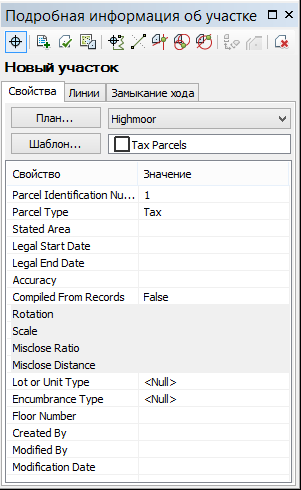
Окно Обозреватель участков
Окно Проводник земельных участков можно открыть, щелкнув Проводник земельных участков  на панели инструментов Редактор участков. Окно Инспектор участков содержит список выбранных участков с указанием их планов. Если в текущем наборе данных участков есть несоединенные участки, они перечислены в разделе Несоединенные участки. Вы можете выбрать участки или щелкать правой кнопкой мыши на участках на карте или в окне Инспектор участков, чтобы получить доступ к множеству команд и инструментов для редактирования участков.
на панели инструментов Редактор участков. Окно Инспектор участков содержит список выбранных участков с указанием их планов. Если в текущем наборе данных участков есть несоединенные участки, они перечислены в разделе Несоединенные участки. Вы можете выбрать участки или щелкать правой кнопкой мыши на участках на карте или в окне Инспектор участков, чтобы получить доступ к множеству команд и инструментов для редактирования участков.
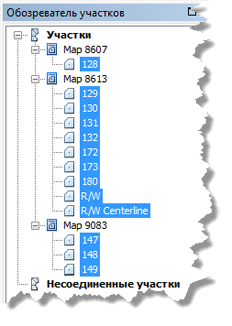
Диалоговое окно Директория плана
Диалоговое окно Директория плана можно открыть в меню Редактор участков на панели инструментов Редактор участков. Диалоговое окно Директория плана также можно открыть в диалоговом окне Подробная информация об участке при редактировании участков. В диалоговом окне Директория плана можно найти список всех доступных планов, существующих в наборе данных участков. План или запись полевых съемок – это официальные документы записей, которые определяют и описывают участок или участки. Информация о плане хранится в непространственной таблице Планы набора данных участков. Вы можете создать новый план в диалоговом окне Директория плана или перенести сведения о плане в набор данных участков при переносе участков. Если вы выбрали вариант работы без планов, вы можете использовать системный план по умолчанию <map> при редактировании участков.
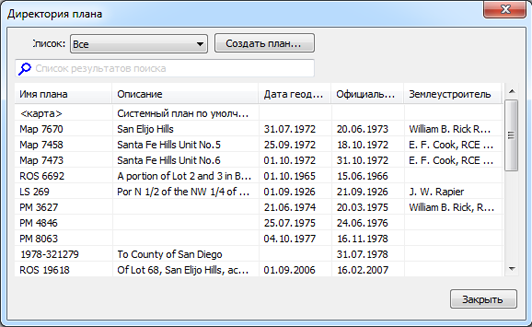
Инструменты для редактирования участков
В сеансе редактирования используйте инструмент Выбрать объекты-участки щелкните правой кнопкой на участке, откройте его и измените его атрибуты. Когда вы щелкаете правой кнопкой на участке, вы получаете доступ к таким командам как Деление участка, Построить на основе родительского объекта и Остаток участка.
щелкните правой кнопкой на участке, откройте его и измените его атрибуты. Когда вы щелкаете правой кнопкой на участке, вы получаете доступ к таким командам как Деление участка, Построить на основе родительского объекта и Остаток участка.
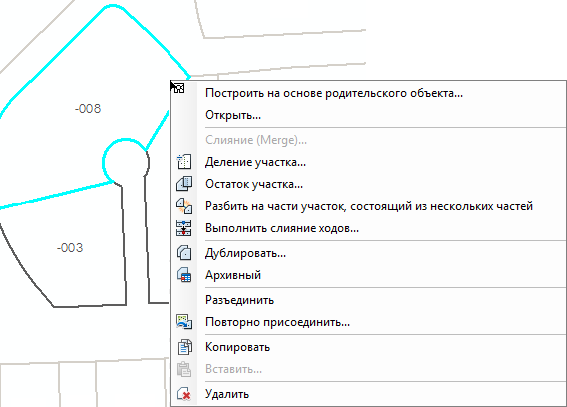
Диалоговое окно Опции редактора участков
Чтобы открыть диалоговое окно Опции редактора участков, щелкните меню Редактор участков на панели инструментов Редактор участков и выберите пункт Опции. На закладке Допуски вы можете установить опции редактирования набора данных участков, такие как допуски замыкания, допуски замыкания хода и допуски соединения. На закладке Поправки можно задать тип уравнивания теодолитного хода участка по умолчанию. На закладке Дополнительно можно выбрать способ отображения участков при открытии.
Поиск земельных участков
Поиск с помощью инструмента Найти
Инструмент Найти  находится на панели Инструменты и позволяет выполнять поиск объектов по значению атрибута или по части этого значения. При вводе части значения атрибута, инструмент Найти возвращает список объектов, которые содержат это значение в любом поле атрибутов. Вы можете выполнять поиск по всем слоям карты или только по выбранным.
находится на панели Инструменты и позволяет выполнять поиск объектов по значению атрибута или по части этого значения. При вводе части значения атрибута, инструмент Найти возвращает список объектов, которые содержат это значение в любом поле атрибутов. Вы можете выполнять поиск по всем слоям карты или только по выбранным.
Более подробно об инструменте Найти
Вы можете использовать инструмент Найти для поиска участков в слое наборов данных участков с Информационной моделью местного управления в ArcMap. Если вы выполняете поиск налоговых участков, следует использовать поле атрибутов Parcel Identification Number (PIN) в слое карты Tax Parcels.
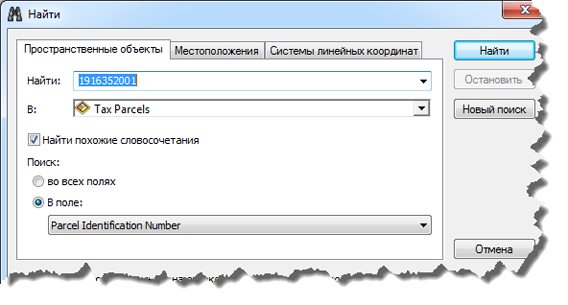
При вводе части значения PIN участка, инструмент Найти возвращает список участков, которые содержат это значение в своем PIN. Для оптимальной производительности поиска в шаблоне карты, рекомендуется вводить полное значение атрибута (полный PIN участка) и задавать определенный слой участков для поиска, например, слой Tax Parcels.
Результаты поиска отображаются в новой панели окна, внизу диалогового окна Найти. Щелкните правой клавишей мыши один из результатов поиска, чтобы приблизиться или переместиться к участку.
Поиск с помощью адреса
Закладка Местоположения в диалоговом окне Найти позволяет находить местоположения, используя адрес вместе с локатором адресов. Вы можете найти земельные участки на основе указанного адреса. Выберите локатор адресов, например, 10.0 North America Geocode service и введите адрес участка или участков, которые вы хотите найти, в текстовом поле Однострочный ввод. Вы можете ввести полный адрес или его часть, например, 1184 Copperwood Dr. После ввода адреса, щелкните Найти, чтобы начать поиск.
Результаты поиска отображаются в новой панели окна, внизу диалогового окна Найти. Щелкните правой клавишей мыши один из результатов поиска, чтобы приблизиться или переместиться к участку.
Поиск с помощью плана участков
Можно выполнять поиск участков с помощью увеличения или перемещения области плана участков (но не системного плана <map>, использующегося по умолчанию).
План набора данных участков представляет собой официальный документ, фиксирующий слияние, раздел участков и т.д. Участки создаются на планах. Управление планами осуществляется в диалоговом окне Директория плана, которое можно открыть, щелкнув Редактор участков > Директория плана.
Вы можете создать новый план, щелкнув Создать план (Create Plan) в диалоговом окне Директория плана. Когда вы задаете для плана Категорию точности (Accuracy category), все участки плана наследуют эту точность. Если вы не хотите использовать планы, вы можете создать участки в <map>, системном плане по умолчанию.
Чтобы найти участки по плану, откройте диалоговое окно Директория плана (Редактор участков > Директория плана) и найдите план, содержащий участки, к которым вы хотите приблизиться. Щелкните план правой кнопкой мыши и выберите Приблизить к участкам или Переместить к участкам.
 служит для сохранения нового участка и присоединения его к набору данных участков, а кнопка
служит для сохранения нового участка и присоединения его к набору данных участков, а кнопка  служит для выхода из среды ввода данных.
служит для выхода из среды ввода данных.









